2 Cara Menampilkan Symbol Garis Miring Dalam Microsoft Excel
Cara Menampilkan Symbol Garis Miring - Jika sedang mengolah angka atau teks dalam Excel memang cukup jarang kita mengetik atau menampilkan garis miring.
Saking jarangnya kita mengetik atau menampilkan symbol garis miring dibagian awal teks atau kata maka kita tidak mengetahui bahwa garis miring ini tidak bisa diketik secara langsung.
Karena dalam Microsoft Excel jika kita menekan tombol garis miring pada Keyboard Komputer maka yang akan tampil adalah Shortcut Tab Ribbon.
Untuk itulah dalam artikel ini kita akan bahas bagaimana cara menampilkan symbol garis miring dalam Excel.
Cara menampilkan Symbol Garis Miring Dalam Excel
Pada dasarnya ada dua cara untuk bisa menampilkan symbol garis miring didalam Cell Microsoft Excel.
Kedua cara tersebut adalah dengan menggunakan tanda kutip satu serta dengan menggunakan menu symbol.
Untuk lebih jelasnya tentang langkah atau cara mengetik tanda garis miring dalam Excel mari kita bahas satu persatu.
1. Menampilkan Garis Miring Dengan Menu Symbol
Untuk cara yang pertama mari kita tampilkan garis miring dalam Cell Excel dengan menggunakan menu Symbol.
Dalam menu symbol ini memang banyak symbol - symbol yang bisa kita tampilkan selain garis miring.
Pada pembahasan sebelumnya sudah ada banyak artikel yang menjelaskan tentang cara menampilkan symbol - symbol dan salah satu caranya adalah melalui menu Symbol tersebut.
Adapun langkah - langkah menampilkan symbol garis miring dalam Excel dengan menggunakan menu Symbol adalah sebagai berikut :
- Klik Cell yang akan menampilkan symbol garis miring
- Klik Tab Insert
- Klik menu Symbol
- Klik symbol garis miring
- Klik Insert
Sampai dengan langkah yang kelima diatas secara otomatis garis miring akan muncul pada Cell yang kita pilih..
Cara yang pertama ini sebenarnya cukup mudah tetapi cara yang kedua sebenarnya jauh lebih mudah jika dibandingkan dengan cara yang pertama ini.
2. Menampilkan Garis Miring Dengan Menambahkan Tanda Kutip
Selanjutnya cara yang kedua untuk menampilkan garis miring dalam Cell Excel adalah dengan menggunakan tanda kutip satu.
Caranya sangat mudah yaitu sebelum mengetik garis miring silahkan ketik tanda kutip satu terlebih dahulu.
Dengan cara inipun symbol garis miring akan otomatis bisa kita tampilkan atau bisa kita ketik dalam Cell Excel.
Itulah pembahasan kita kali ini tentang cara menampilkan symbol garis miring dalam Excel dan semoga artikel ini bermanfaat untuk semua pembaca.

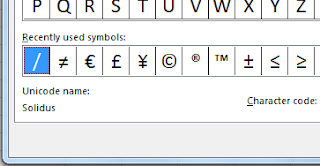
Post a Comment for "2 Cara Menampilkan Symbol Garis Miring Dalam Microsoft Excel"